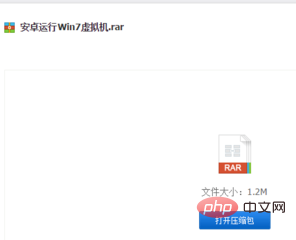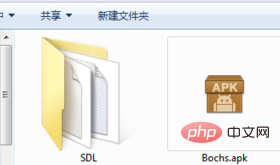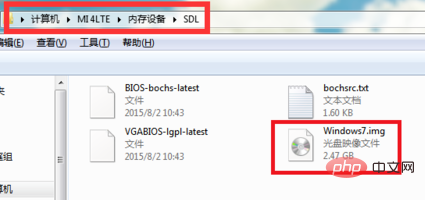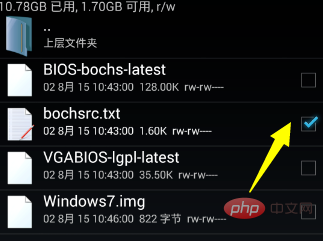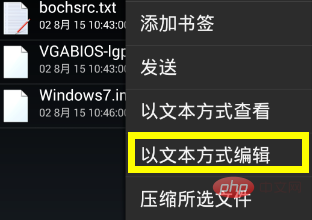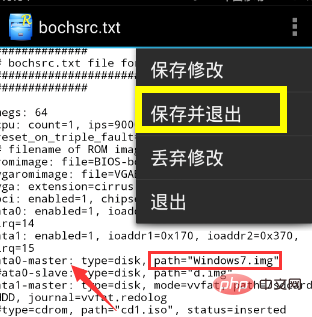1.「Android Run Win7 Simulator」ファイル パッケージをダウンロードし、win7 イメージ ファイルをダウンロードします。

2. ダウンロードして解凍します。このフォルダーでは、「Bochs」と「SDL」の 2 つのファイルを取得し、「Bochs」ファイルを Android 携帯電話にインストールし、「SDL」構成フォルダー全体を電話のメモリまたは電話のルート ディレクトリにコピーできます。 SD カード番号

##3. 次に、「Windows7.img」ファイルを用意し、「SDL」ディレクトリにコピーします。 # #4. 次に、携帯電話に「RE File Manager」をインストールし、電話機が ROOT 権限を取得していることを確認します。「RE File Manager」を使用して「SDCard」-「SDL」フォルダに入り、「bochesrc.txt」を確認します。 「ファイル」の右下隅にある「メニュー」ボタンをクリックします。

5. ポップアップ展開パネルから「テキストとして編集」項目をクリックすると、 「bochesr.txt」ファイルを開いて編集状態に入ります

#6. 編集インターフェイスから「ata0-master」ロゴを見つけて、 「path」属性値を変更 Windows7のイメージファイル名に変更します。 [保存して終了] ボタンをクリックしてファイルの編集状態を保存して終了します。

7 次に、インストールされた「Bochs」プログラムをモバイル デスクトップから実行すると、奇跡が起こります。図に示すように、Windows 7 の起動インターフェイスが正常に表示されます。Win7 システムを実行している Android 携帯電話の起動速度は、電話機の構成に関係します。しばらく辛抱強く待つと、Windows 7 デスクトップが表示されます。

推奨チュートリアル:
windows チュートリアル
以上がwin7システムを携帯電話にダウンロードの詳細内容です。詳細については、PHP 中国語 Web サイトの他の関連記事を参照してください。